Amazon Echo este un difuzor inteligent bluetooth, creat de Amazon, care integrează asistentul virtual Alexa. Prin intermediul acestei funcții vocale, utilizatorii pot controla dispozitivul. Cu toate acestea, există diverse dificultăți comune asociate acestui difuzor, una dintre ele fiind eroarea Amazon Echo Dot 7. Aceste probleme apar frecvent din cauza unor dificultăți de conectivitate la rețea. Vă punem la dispoziție un ghid practic, care vă va arăta cum să rezolvați eroarea Amazon Echo 7:3:0:0:1. Vă invităm să continuați lectura!
Modalități de remediere a erorii Amazon Echo 7:3:0:0:1
Mai jos, sunt prezentate câteva dintre cauzele posibile ale acestei erori:
- Activarea funcției de comutare automată a rețelei.
- Configurarea incorectă a routerului.
- Drivere de rețea învechite.
- Drivere Bluetooth învechite.
- O defecțiune la nivelul dispozitivului Alexa Echo.
În continuare, vom enumera metodele prin care puteți încerca să soluționați eroarea 7 a dispozitivului Amazon Echo.
Observație: Având în vedere că meniurile de setări ale telefoanelor diferă de la un producător la altul, asigurați-vă că înțelegeți setările înainte de a le modifica.
Metoda 1: Repornirea routerului
În situația în care apar erori temporare de conexiune la rețea, este indicat să începeți prin a reporni routerul Wi-Fi. Pentru a realiza acest lucru, parcurgeți pașii de mai jos.
1. Apăsați butonul de pornire al routerului Wi-Fi.
 Imagine de OpenClipart-Vectors de pe Pixabay
Imagine de OpenClipart-Vectors de pe Pixabay
2. Deconectați cablul de alimentare al routerului și așteptați până când condensatorii se descarcă complet.
3. Reconectați cablul de alimentare și porniți routerul după aproximativ un minut.
4. Așteptați până când conexiunea de rețea este restabilită și încercați să vă conectați din nou.
Metoda 2: Dezactivarea comutării automate a rețelei (pe smartphone)
Dacă utilizați un smartphone pentru a conecta difuzoarele Amazon Echo, este posibil să vă confruntați cu eroarea Amazon Echo 7:3:0:0:1 din cauza funcției de comutare inteligentă a rețelei de pe telefon. Încercați să dezactivați această funcție, conform pașilor următori.
Observație: Pașii prezentați sunt specifici telefonului Honor Play.
1. Deschideți meniul Wi-Fi de pe dispozitiv.
2. Dezactivați opțiunea Wi-Fi+ pentru a anula comutarea automată a rețelelor.
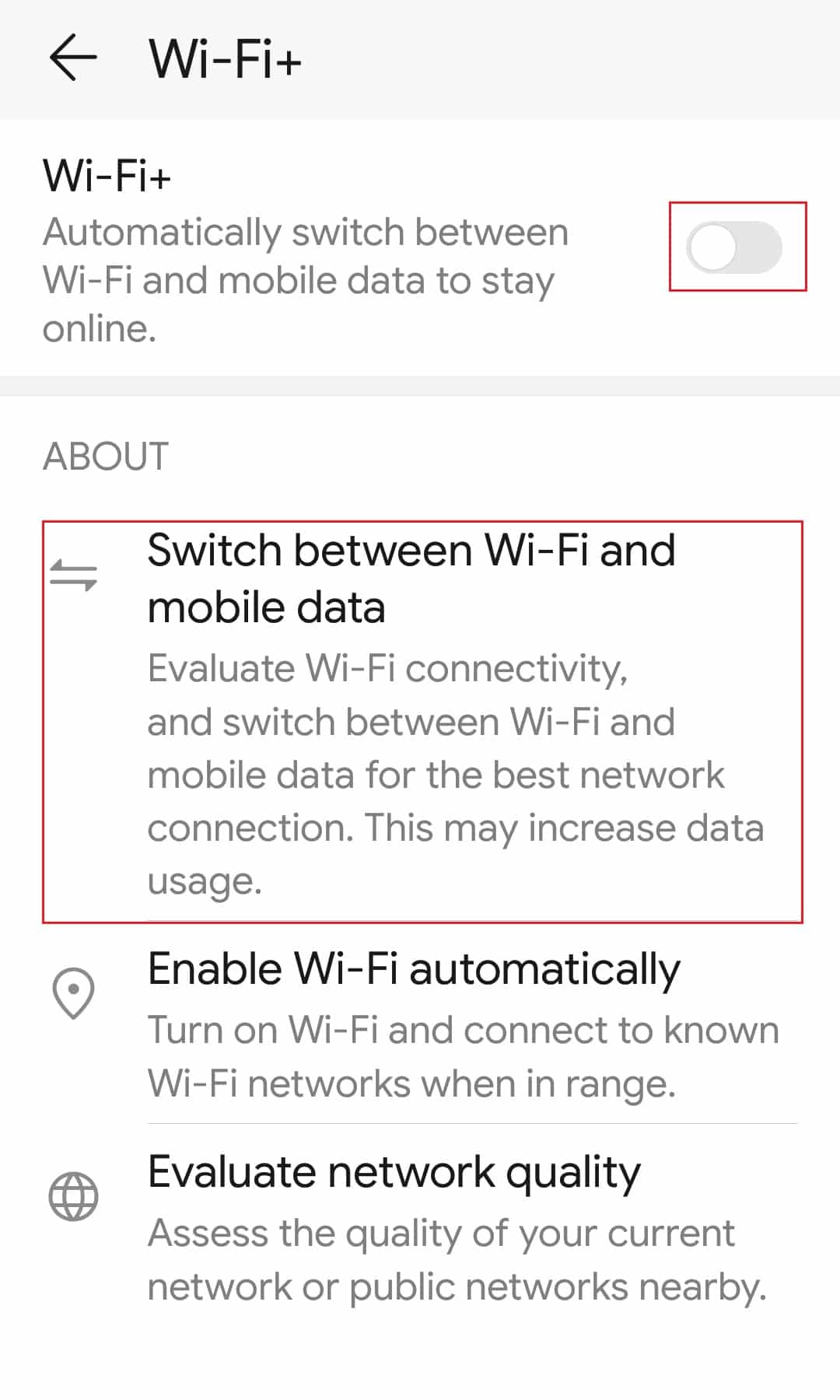
Metoda 3: Modificarea setărilor routerului
Dacă repornirea routerului nu a rezolvat problema Amazon Echo 7:3:0:0:1, este necesar să modificați setările rețelei routerului. Urmați pașii de mai jos.
Observație: Asigurați-vă că folosiți un router de 2,4 GHz.
1. Conectați-vă la routerul Wi-Fi.
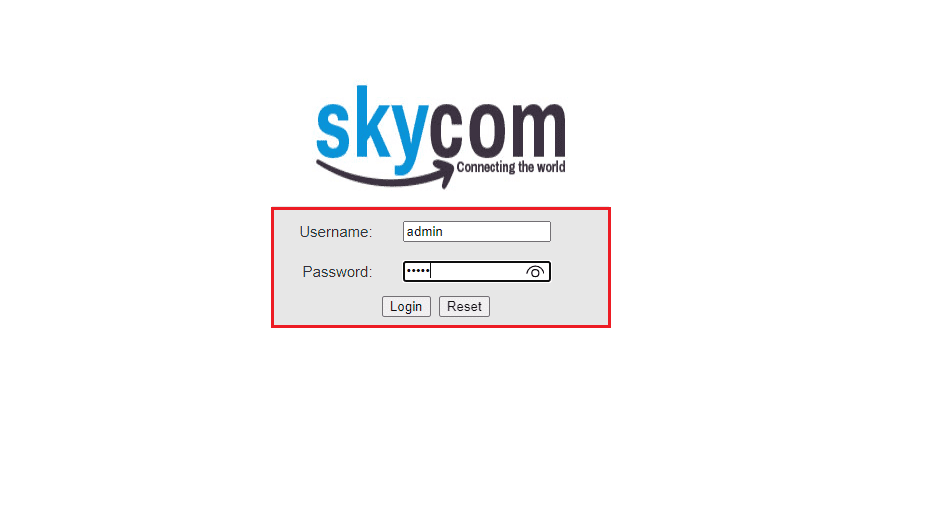
2. Accesați meniul Rețea.
3. Selectați protocolul de securitate WPA sau WPA2.
4. Setați tipul de criptare la AES și salvați modificările.
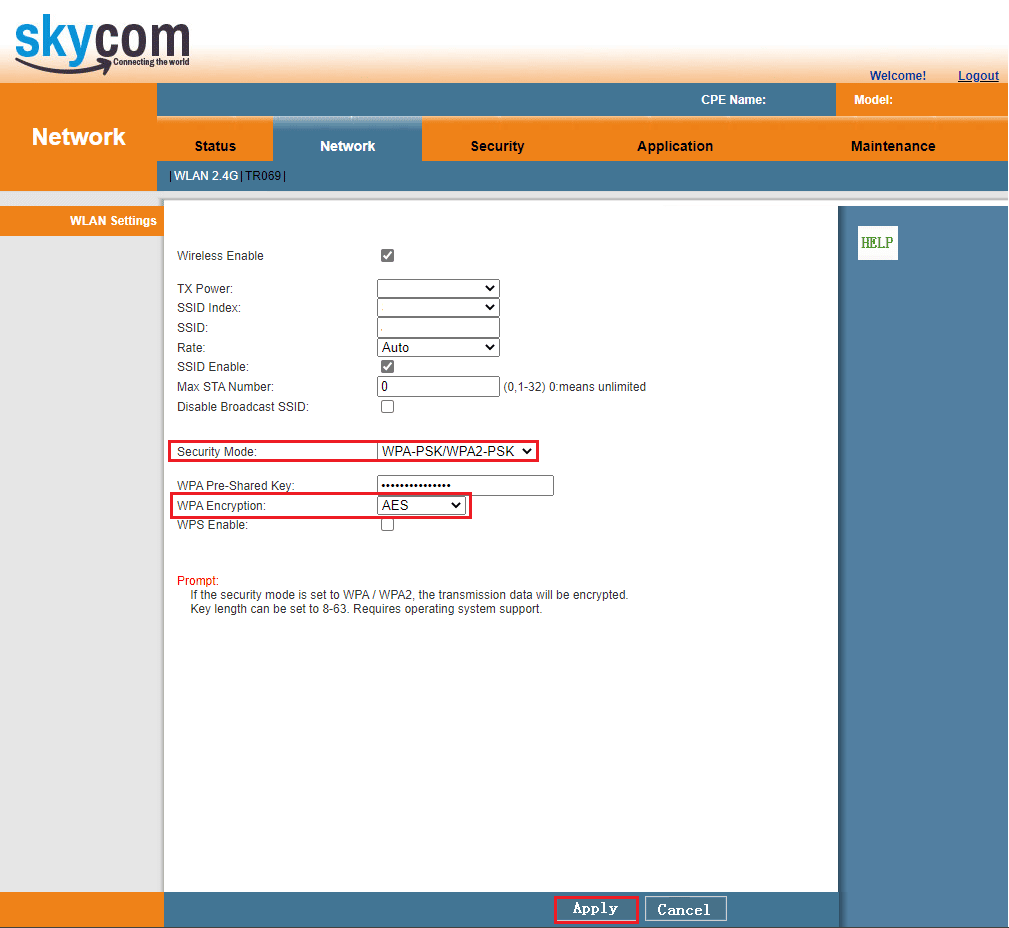
Metoda 4: Resetarea routerului
O altă metodă este resetarea routerului pentru a elimina eroarea Amazon Echo Dot 7. Iată cum puteți face acest lucru:
Nota 1: Toate setările și preferințele, cum ar fi porturile redirecționate, conexiunile din lista neagră, datele de autentificare etc., vor fi șterse. Țineți cont de acest aspect înainte de a continua cu instrucțiunile de mai jos.
Nota 2: După resetare, routerul va reveni la setările implicite și la parola standard de acces. Folosiți datele de autentificare implicite pentru a vă conecta.
1. Accesați adresa gateway-ului implicit a routerului. Conectați-vă utilizând datele de autentificare.

2. Notați toate setările de configurare. Veți avea nevoie de ele după resetarea routerului, deoarece puteți pierde acreditările ISP dacă utilizați un protocol P2P (Protocol Point-to-Point prin internet).
3. Apăsați butonul Reset de pe router timp de 10-30 de secunde.
Observație: În unele cazuri, este necesar să utilizați un ac sau o scobitoare pentru a apăsa butonul RESET.
 Imagine de manuelwagner0 de pe Pixabay
Imagine de manuelwagner0 de pe Pixabay
4. Routerul se va opri automat și apoi se va reporni. Puteți elibera butonul când luminile încep să clipească.
5. Introduceți din nou informațiile de configurare ale routerului pe pagina web.
Metoda 5: Actualizarea driverelor de dispozitiv
Actualizarea driverului Bluetooth învechit poate rezolva eroarea Amazon Echo 7:3:0:0:1 pe un computer Windows. De asemenea, erorile pot fi cauzate și de driverele de rețea învechite. Prin urmare, este important să vă asigurați că aveți cele mai recente versiuni ale driverelor de dispozitiv. Urmați instrucțiunile noastre pentru a actualiza driverele de dispozitiv pe Windows 10.
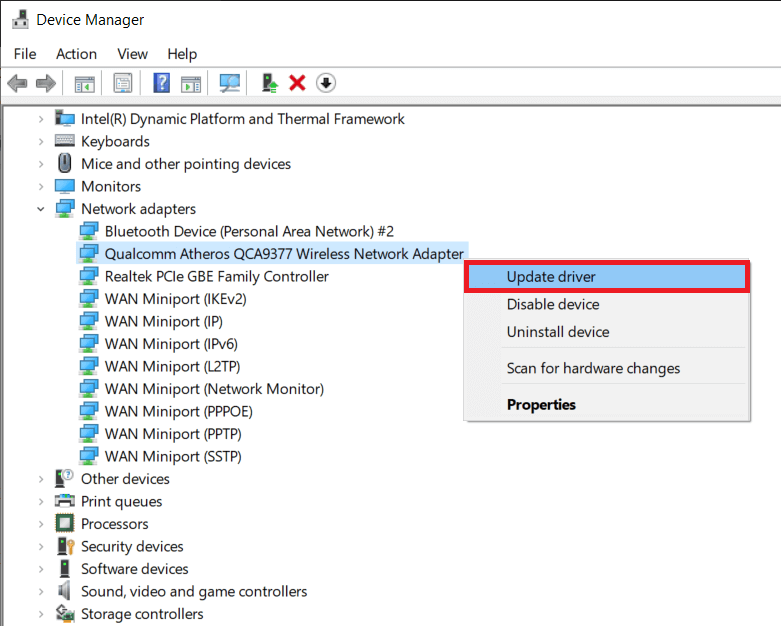
Metoda 6: Resetarea Amazon Echo
După ce ați verificat problemele de rețea, dacă eroarea Amazon Echo Dot 7 persistă, încercați să resetați dispozitivul Amazon Echo. Parcurgeți pașii următori pentru a realiza acest lucru:
Opțiunea I: prin intermediul aplicației Amazon Alexa
Puteți corecta eroarea Amazon Echo 7:3:0:0:1 prin resetarea dispozitivului din aplicația Amazon Alexa, conform instrucțiunilor de mai jos.
Observație: Pașii de mai jos au fost testați pe un telefon Samsung Galaxy A21s.
1. Deschideți aplicația Amazon Alexa.
2. Accesați secțiunea Dispozitive și apăsați opțiunea Echo & Alexa.
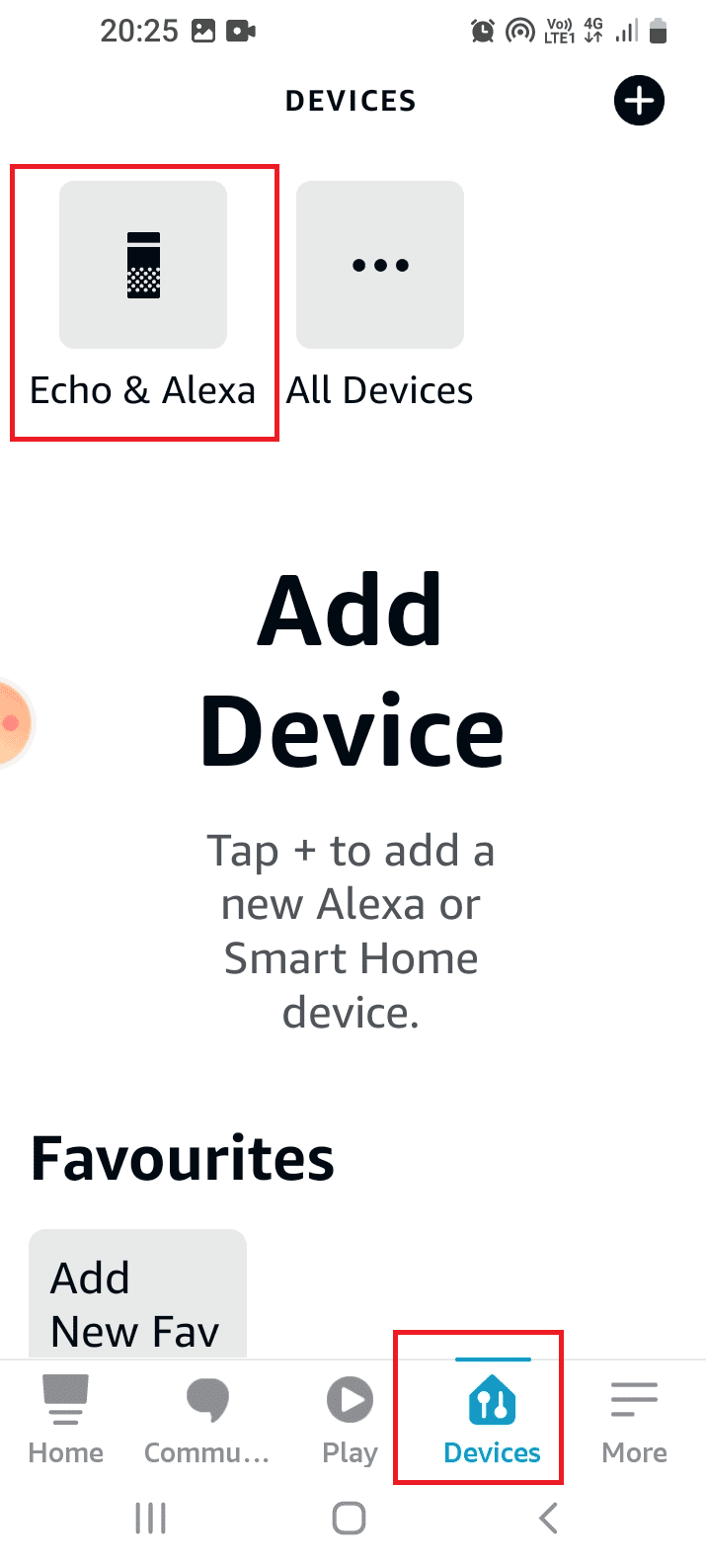
3. Apoi, selectați dispozitivul Echo corespunzător din listă, de exemplu Echo Dot.
4. Accesați opțiunea Factory Reset din meniul Reset Settings.
5. Apăsați opțiunea Factory Reset pentru a confirma alegerea.
Opțiunea II: Resetarea hardware a dispozitivului Echo
O altă metodă este resetarea forțată a dispozitivului Echo utilizând butonul de reset, situat în partea de jos a dispozitivului. Asigurați-vă că nu deteriorați componentele interne ale dispozitivului în timpul procesului de resetare.
1. Folosiți un obiect ascuțit sau o agrafă pentru a apăsa butonul prin orificiu.
2. Așteptați ca LED-ul să devină portocaliu din albastru, indicând revenirea dispozitivului Echo la setările originale din fabrică.
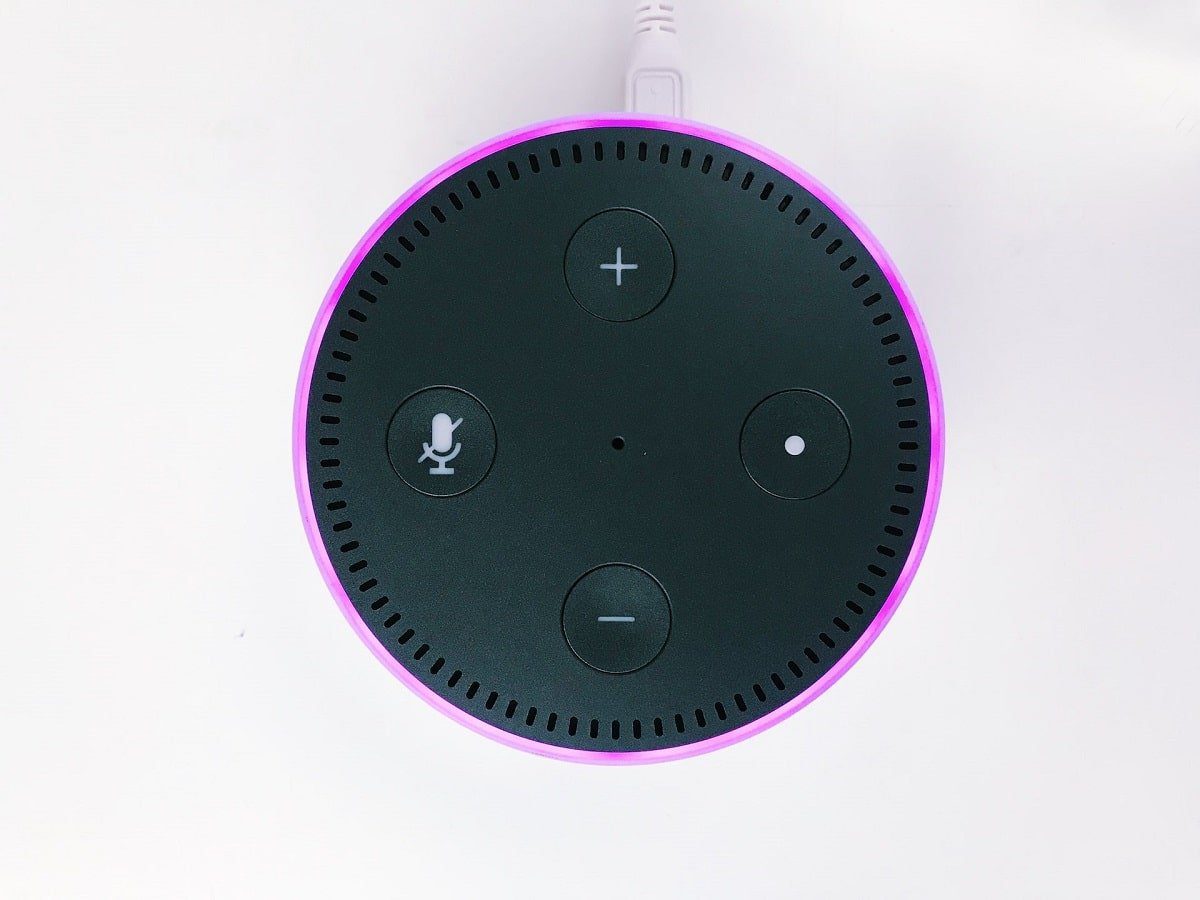 Fotografie de Jan Antonin Kolar pe Unsplash
Fotografie de Jan Antonin Kolar pe Unsplash
Metoda 7: Contactarea asistenței Amazon
De asemenea, puteți accesa pagina de Asistență Amazon Echo pentru a găsi soluția la problema dvs. Amazon Echo Dot Error 7.

***
Sperăm că informațiile despre cum să remediați eroarea Amazon Echo 7:3:0:0:1 v-au fost utile și că ați reușit să rezolvați problema. Vă rugăm să ne spuneți care dintre metode a funcționat pentru dumneavoastră. Nu ezitați să ne contactați dacă aveți întrebări sau sugestii cu privire la oricare dintre articolele noastre.